wxPython简介
wxPython 是 Python 语言的一套优秀的 GUI 图形库,允许 Python 程序员很方便的创建完整的、功能键全的 GUI 用户界面。 wxPython 是作为优秀的跨平台 GUI 库 wxWidgets 的 Python 封装和 Python 模块的方式提供给用户的。 就如同Python和wxWidgets一样,wxPython也是一款开源软件,并且具有非常优秀的跨平台能力,能够运行在32位windows、绝大多数的Unix或类Unix系统、Macintosh OS X上。
首先看一个例子,它创建了一个有一个文本框的窗口用来显示鼠标的位置:
importwxclassMyFrame(wx.Frame):def __init__(self):
wx.Frame.__init__(self, None, -1, "My Frame", size = (300, 300))
panel= wx.Panel(self, -1)
panel.Bind(wx.EVT_MOTION, self.OnMove)
wx.StaticText(panel,-1, "Pos:", pos = (10, 12))
self.posCtrl = wx.TextCtrl(panel, -1, "", pos = (40, 10))defOnMove(self, event):
pos=event.GetPosition()
self.posCtrl.SetValue("%s, %s" %(pos.x, pos.y))if __name__ == '__main__':
app=wx.PySimpleApp()
frame=MyFrame()
frame.Show(True)
app.MainLoop()
运行后出现下面的界面:
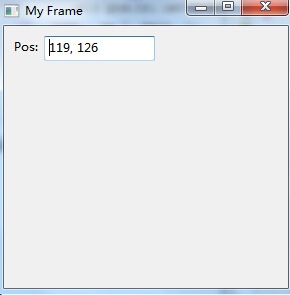
漂亮的界面是一个GUI程序必不可少的一部分,wxPython可以做到这一点,加之Python强大的功能和简洁的语法,使用得它在Python的GUI中成为一种主流。
创建最小的空的wxPython程序
#coding=utf-8
import wx #导入必须的Python包
class App(wx.App): #子类化wxPython应用程序类
def OnInit(self): #定义一个应用程序的初始化方法
frame = wx.Frame(parent = None, title = 'Bare')
frame.Show()returnTrue
app= App() #创建一个应用程序类的实例
app.MainLoop() #进入这个应用程序的主事件循环
运行后出现下面的界面:
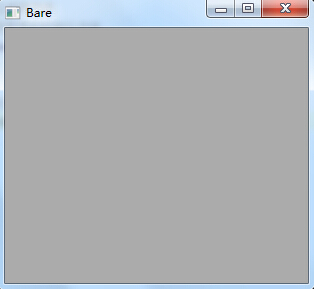
1、导入wxPython
你需要做的第一件事就是导入这个主要的wxPython包,这个包名为wx:
import wx
一旦这个包被导入,你就可以引用wxPython的类、函数和常量(它们以wx为前缀),如下所示:
class App(wx.App):
对于导入顺序需要注意的是:你从wxPython导入其它东西之前必须先导入wx。 通常情况下,Python中的模块导入顺序无关。但是wxPython中的不同,它是一个复杂的模块 。当你第一次导入wx模块时, wxPython要对别的wxPython模块执行一些初始化工作。例如wxPython中的一些子包,如xrc模块,它在wx模块导入之前不能够正确的工作,我们必须按下面顺序导入:
importwxfrom wx import xrc
以上的导入顺序只针对wxPython的模块, Python的模块导入顺序没关系。例如:
importsysimportwximportosfrom wx importxrcimport urllib
2 使用应用程序和框架工作
一旦你导入了wx模块,你就能够创建你的应用程序(application)对象和框架(frame)对象。每个wxPython程序必须有一个application对象和至少一个frame对象。 application对象必须是wx.App的一个实例或你在OnInit()方法中定义的一个子类的一个实例。当你的应用程序启动的时候, OnInit()方法将被wx.App父类调用。
下面的代码演示了如何定义我们的 wx.App的子类:
classApp(wx.App):defOnInit(self):
frame= wx.Frame(parent = None, id= -1, title = 'Bare')
frame.Show()return True
上面我们定义了一个名为 App的子类。我们通常在 OnInit()方法中创建frame对象。上面的 wx.Frame接受三个参数,仅第一个是必须的,其余的都有默认值。调用 Show()方法使 frame可见,否则不可见。我们可以通过给 Show()一个布尔值参数来设定 frame的可见性:
frame.Show(False) #使框架不可见.
frame.Show(True) #True是默认值,使框架可见.
frame.Hide() #等同于frame.Show(False)
定义一个应用程序的初始化方法 注意:我们没有为我们的应用程序类定义一个 __init__()方法。在 Python中,这就意味着父方法 wx.App.__init()__将在对象创建时被自动调用。如果你定义你自己的 __init__()方法,不要忘了调用其基类的 __init()__方法,示例如下:
classApp(wx.App):
def__init__(self):
wx.App.__init__(self)
如果你忘了这样做, wxPython不将被初始化并且你的 OnInit()方法也不将得到调用。
创建一个应用程序实例并进入它的主事件循环
这步是创建 wx.App子类的实例,并调用它的 MainLoop()方法:
app =App()
app.MainLoop()
一旦进入主事件循环,控制权将转交给 wxPython。wxPython GUI程序主要 响应用户的鼠标和键盘事件。 当一个应用程序的所有框架被关闭后,这个app.MainLoop()方法将返回且程序退出。
扩展这个最小的空的wxPython程序
#coding=utf-8#!/usr/bin/env python #1#在如linux和unix等操作系统上,它告诉操作系统如#何找到执行程序的解释器。如果这个程序被给予的可执行权限(例如使用chmod命令),#我们可以在命令行下仅仅键入该程序的名字来运行这个程序:这行在其它的操作系统上将被忽略。但是包含它可以实现代码的跨平台
""""Spare.py is a atarting point for a wxpython program."""
#这是文档字符串,当模块中的第一句是字符串的时候,这个字符串就成#了该模块的文档字符串并存储在该模块的 __doc__属性中。
importwxclass Frame(wx.Frame): #定义了我们自己的Frame类作为 wx.Frame的子类
pass
classApp(wx.App):defOnInit(self):
self.frame= Frame(parent=None, title='Spare') #将对frame实例的引用作为应用程序实例的一个属性
self.frame.Show()
self.SetTopWindow(self.frame)#SetTopWindow()方法是一个可选的方法,它让wxPython
#方法知道哪个框架或对话框将被认为是主要的。一个wxPython程序可以有几个
#框架,其中有一个是被设计为应用程序的顶级窗口的
returnTrueif __name__ == '__main__': #Python中通常用来测试该模块是作为程序独立运行还是被另一模
#块所导入。我们通过检查该模块的__name__属性来实现
app =App()
app.MainLoop()
运行结果和上面的一样,但是程序结构更加的完整
实现最终的hello.py程序:
#coding=utf-8#!/usr/bin/env python
importwxclass Frame(wx.Frame): #定义一个 wx.Frame的子类,以便我们更容量控制框架的内容和外观
"""Frame class that displays an image."""
def __init__(self, image, parent=None, id=-1,
pos=wx.DefaultPosition,
title='Hello, wxPython!'): #给我们的框架的构造器增加一个图像参数。这个值通过我们的应用程序
#类在创建一个框架的实例时提供
"""Create a Frame instance and display image.""" #用 wx.StaticBitmap控件来显示这个图像,它要求一个位图
temp =image.ConvertToBitmap()
size=temp.GetWidth(), temp.GetHeight()
wx.Frame.__init__(self, parent, id, title, pos, size)
self.bmp= wx.StaticBitmap(parent=self, bitmap=temp)class App(wx.App): #定义一个带有 OnInit()方法的 wx.App的子类
"""Application class."""
def OnInit(self): #使用与 hello.py在同一目录下的名为 wxPython.jpg的文件创建了一个图像对象
image = wx.Image('wxPython.jpg', wx.BITMAP_TYPE_JPEG)
self.frame=Frame(image)
self.frame.Show()
self.SetTopWindow(self.frame)returnTruedef main(): #main()函数创建一个应用程序的实例并启动wxPython的事件循环
app =App()
app.MainLoop()if __name__ == '__main__':
main()
参考资料:
《wxPython in action》





















 4701
4701











 被折叠的 条评论
为什么被折叠?
被折叠的 条评论
为什么被折叠?








